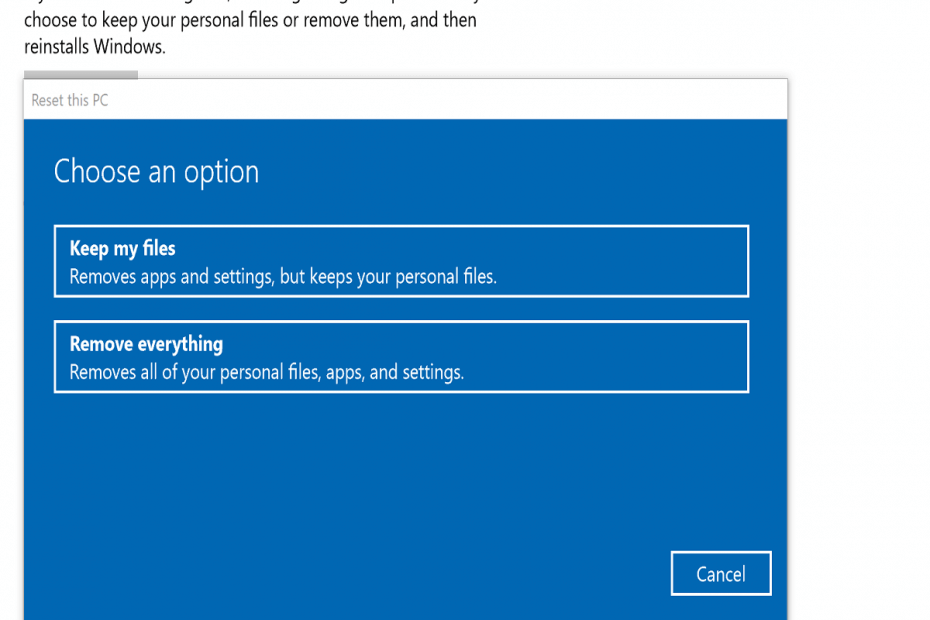
Це програмне забезпечення буде підтримувати ваші драйвери та працювати, тим самим захищаючи вас від поширених помилок комп’ютера та відмови обладнання. Перевірте всі свої драйвери зараз у 3 простих кроки:
- Завантажте DriverFix (перевірений файл завантаження).
- Клацніть Почніть сканування знайти всі проблемні драйвери.
- Клацніть Оновлення драйверів отримати нові версії та уникнути несправності системи.
- DriverFix завантажив 0 читачів цього місяця.
Microsoft щойно показала користувачам трохи більше того, що оновлює 19H1 для Windows 10. Оновлене сховище - одне із помітних нових доповнень. Це модифікований Скиньте налаштування цього ПК утиліта для користувачів, щоб спробувати.
Скинути цей ПК - це те, що користувачі можуть відновити Windows 10 до стандартних налаштувань. Утиліта перевстановлює ОС і видаляє більшість програм (за винятком попередньо встановлених). Таким чином, Reset this PC може стати в нагоді для усунення несправностей Windows.
Крім того, це забезпечує швидкий спосіб стирання даних, коли вони залишають застарілий робочий стіл або ноутбук.
Корпорація Майкрософт внесла кілька змін до Скидання цього ПК. Утиліта зазнала відносно незначних змін інтерфейсу користувача. Однак утиліта все ще є майстром. Ось як Windows Insider користувачів може скинути Win 10 за допомогою нової функції Reset this PC. Ця функція буде доступна для всіх користувачів Windows 10 пізніше цього року.
- Спочатку натисніть Введіть тут для пошуку Кнопка Cortana, щоб відкрити вікно пошуку програми.
- Потім натисніть Скинути цей ПК, щоб відкрити вікно, яке показано безпосередньо нижче.
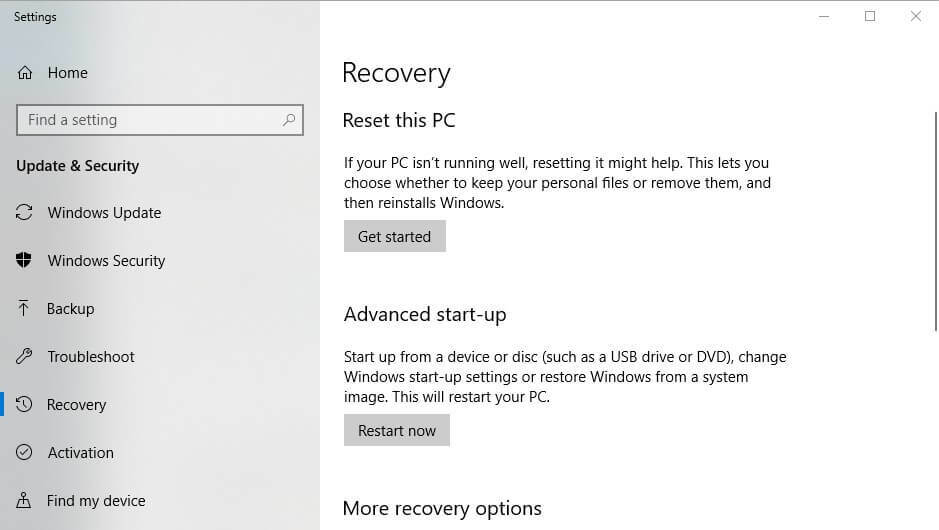
- Клацніть Розпочати, щоб відкрити вікно Скинути цей ПК.
- Спочатку Reset this PC здається приблизно таким же, як і раніше, оскільки користувачі можуть вибрати будь-який Зберігати мої файли або Видаліть все. Користувачам, яким потрібно зберегти свої файли, слід вибрати опцію Зберігати мої файли.
- Однак скидання цього ПК не зовсім однакове після того, як користувачі обрали один із перших двох варіантів. Тепер користувачі можуть натискати Змінити налаштування щоб відкрити додаткові опції.
- Після цього користувачі можуть перемикати Видалення даних і Диски даних налаштування увімкнено або вимкнено. Користувачі можуть перемикати Видалення даних, щоб стерти файли та очистити диск.
- Користувачі також можуть вибрати видалити дані лише з одного диска або стерти файли з усіх своїх розділів. Перемкнути Диски даних на, щоб стерти файли з усіх розділів диска.
- Натисніть кнопку Підтвердьте кнопку.
- Клацніть Далі > Скинути скинути Windows 10. Після цього Windows перезавантажиться, що може зайняти досить багато годин.
Отож Скинути цей ПК зараз трохи гнучкіше, ніж було раніше, оскільки користувачі можуть увімкнути / вимкнути кілька варіантів. Диски даних Параметр - це також новий параметр, який користувачі не можуть вибрати в поточних версіях Windows 10.
Це додаткове налаштування стане в нагоді користувачам, які розділили свої жорсткі диски. Оновлена утиліта Reset this PC буде включена у Windows 10 версії 1903, коли оновлення 19H1 з’явиться навесні 2019 року.
СТАТТІ, ЩО ПОВІДОМЛЯЮТЬСЯ:
- Як: Скинути заводські налаштування Windows 10
- Повне виправлення: виникла проблема зі скиданням ПК
- Як скинути розташування тимчасових файлів в Інтернеті за замовчуванням


